Apa yang Baru di WordPress Gutenberg Editor
Diterbitkan: 2020-03-13Setelah meninggalkan Editor Klasik, Editor Gutenberg telah memperkenalkan cara baru dalam membangun konten. Dari pidato salah satu pendiri WordPress- Matt Mullenweg pada 2019 WordPress Camp US, jelas bahwa blok Gutenberg adalah masa depan WordPress.
Gutenberg memperbarui dengan cepat. Dengan demikian, Anda dapat melakukan kustomisasi yang mudah tanpa pengetahuan mendalam tentang desain web. Nah, di tahun 2020 ini banyak terjadi perubahan. Lebih dari 56 kontributor telah bekerja untuk rilis Gutenberg tahun 2020.
Sudahkah Anda menemukan semuanya? Karena sebagian besar pengguna masih belum mengetahui beberapa fitur yang diperbarui. Kami dapat memastikan, sorotan baru akan sangat kuat untuk situs Anda.
Mari selami artikel untuk menjelajahi perubahan terbaru di Editor Gutenberg ini dan pelajari cara menggunakannya untuk pengalaman yang lebih baik.
7+ Pembaruan Baru Editor Gutenberg
Kami telah menemukan pembaruan ini saat mengedit konten situs kami. Sangat menyenangkan untuk menemukan opsi baru di editor favorit Anda. Mari kita lihat sekilas.
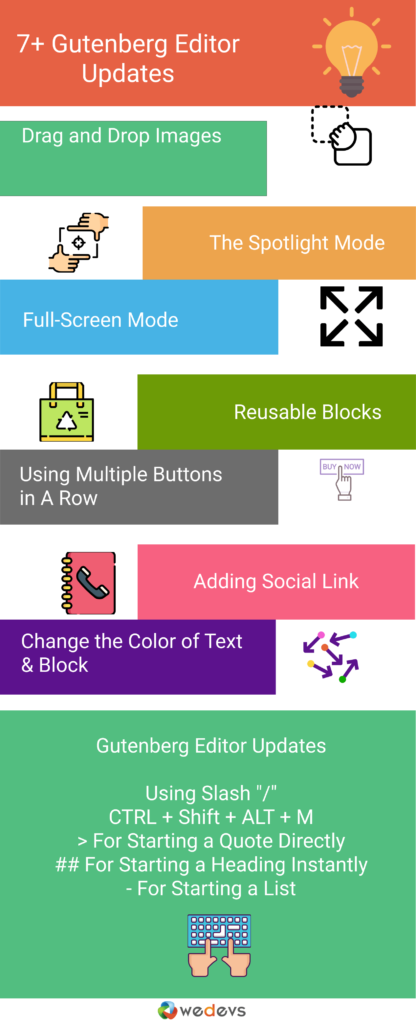
- Seret dan Jatuhkan Gambar dari Folder Komputer
- Mode Sorotan
- Mode layar penuh
- Blok yang dapat digunakan kembali
- tombol
- Menambahkan Tautan Sosial
- Ubah Warna Teks dan Blok
- Pintasan Keyboard Gutenberg Editor
Cara terbaik untuk memahami apa pun adalah dengan mendapatkan pengetahuan praktis. Di sini kami akan menunjukkan kepada Anda bagaimana semua kemajuan Gutenberg baru ini bekerja untuk situs web Anda.
1. Seret dan Jatuhkan Gambar dari Folder Komputer
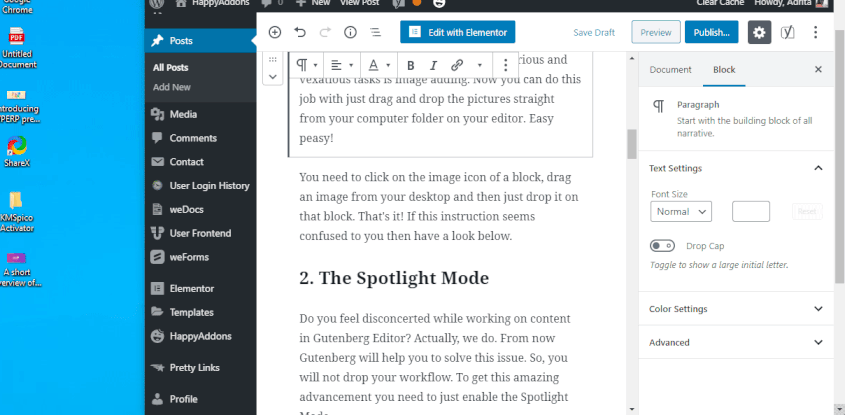
Di editor klasik, mengunggah gambar tidak semudah itu. Tapi sekarang Anda dapat melakukan pekerjaan ini dengan drag dan drop gambar langsung dari folder komputer Anda pada editor Anda. Mudah sekali!
Anda perlu mengklik ikon gambar sebuah blok, seret gambar dari desktop Anda dan kemudian letakkan saja di blok itu. Itu dia! Jika instruksi ini tampaknya membingungkan Anda, lihat di Gif.
2. Mode Sorotan
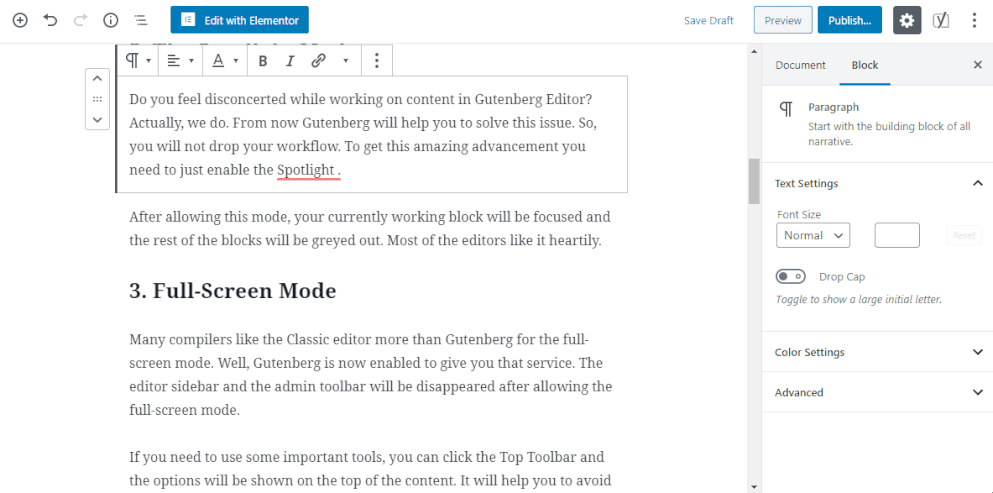
Apakah Anda merasa bingung saat mengerjakan konten di Editor Gutenberg? Sebenarnya, kami melakukannya. Mulai sekarang Gutenberg akan membantu Anda untuk memecahkan masalah ini. Jadi, Anda tidak akan menjatuhkan alur kerja Anda. Untuk mendapatkan kemajuan luar biasa ini, Anda hanya perlu mengaktifkan Mode Spotlight.
Setelah mengizinkan mode ini, blok kerja Anda saat ini akan difokuskan dan blok lainnya akan berwarna abu-abu.
3. Mode Layar Penuh
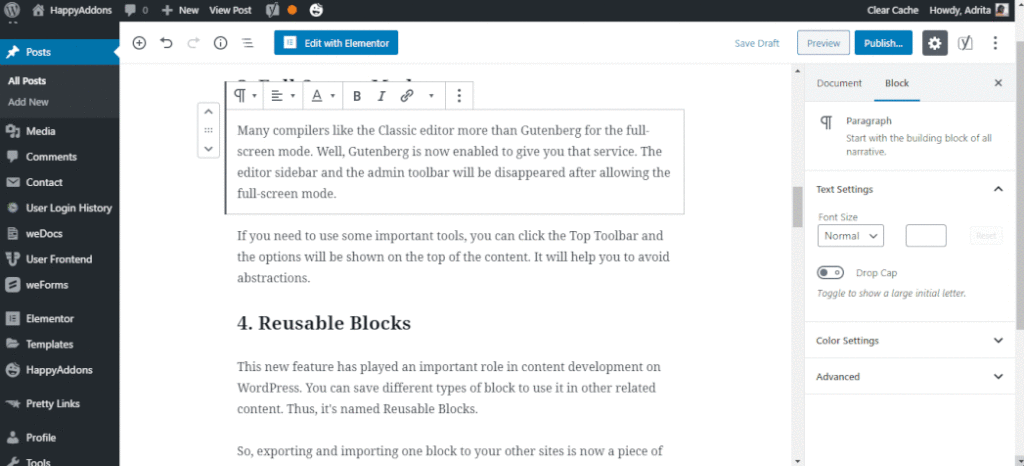
Banyak kompiler menyukai editor Klasik lebih dari Gutenberg untuk mode layar penuh. Nah, Gutenberg sekarang diaktifkan untuk memberi Anda bantuan itu. Bilah sisi editor dan bilah alat admin akan hilang setelah mengizinkan mode layar penuh.
Jika Anda perlu menggunakan beberapa alat penting, Anda dapat mengklik Bilah Alat Atas dan opsi akan ditampilkan di bagian atas konten. Ini akan membantu Anda menghindari abstraksi.
4. Blok yang Dapat Digunakan Kembali
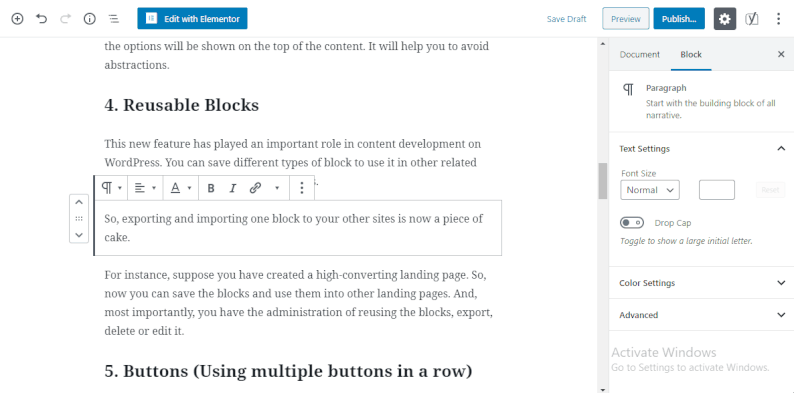
Fitur baru ini telah memainkan peran penting dalam pengembangan konten di WordPress. Anda dapat menyimpan berbagai jenis blok untuk digunakan dalam konten terkait lainnya. Jadi, itu bernama Blok yang Dapat Digunakan Kembali.

Jadi, mengekspor dan mengimpor satu blok ke situs Anda yang lain sekarang menjadi mudah.
Misalnya, Anda telah membuat halaman arahan dengan konversi tinggi. Jadi, sekarang Anda dapat menyimpan blok dan menggunakannya ke halaman arahan lainnya. Dan, yang paling penting, Anda memiliki administrasi untuk menggunakan kembali blok, mengekspor, menghapus, atau mengeditnya.
5. Tombol (Menggunakan Beberapa Tombol Berturut-turut)
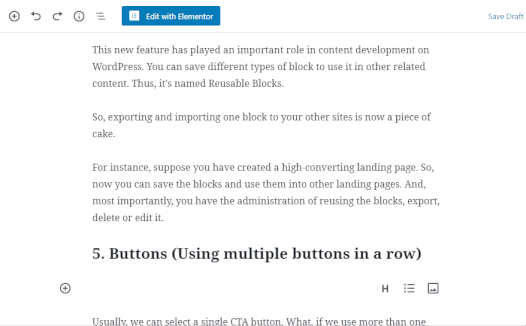
Biasanya, kita dapat memilih satu tombol CTA. Bagaimana jika kita menggunakan lebih dari satu tombol secara berurutan? Nah, Anda tidak perlu menunggu untuk itu. Editor Gutenberg telah membuat opsi baru di mana Anda dapat menambahkan beberapa tombol CTA dalam satu blok.
6. Menambahkan Tautan Sosial
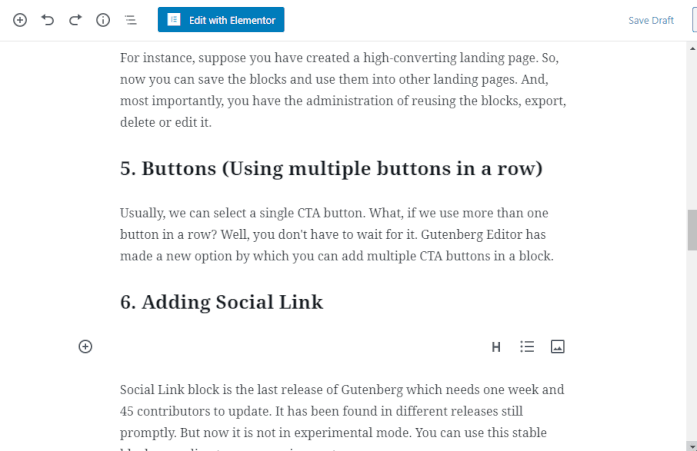
Blok Tautan Sosial adalah rilis terakhir Gutenberg yang membutuhkan seminggu dan 45 kontributor untuk diperbarui. Telah ditemukan dalam rilis yang berbeda. Tapi sekarang tidak dalam mode eksperimental. Anda dapat menggunakan blok stabil ini sesuai dengan kebutuhan Anda.
Jadi, pembaruan ini akan membantu Anda untuk mempromosikan halaman sosial, profil, atau grup Anda langsung dari konten Anda.
7. Ubah Warna Teks dan Blok
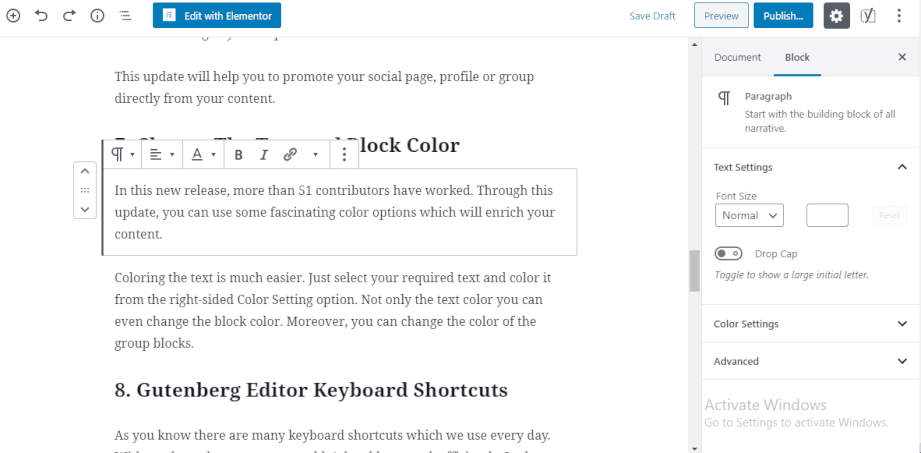
Dalam rilis baru ini, lebih dari 51 kontributor telah bekerja. Melalui pembaruan ini, Anda dapat menggunakan beberapa opsi warna menarik yang akan memperkaya konten Anda.
Namun, mewarnai teks jauh lebih mudah sekarang. Cukup pilih teks yang Anda butuhkan dan warnai dari opsi Pengaturan Warna sisi kanan. Tidak hanya warna teks, tetapi Anda juga dapat mengubah warna blok dan blok grup.
Bonus – Pintasan Keyboard Gutenberg Editor
Seperti yang Anda ketahui ada banyak shortcut keyboard yang kita gunakan setiap hari. Tanpa jalan pintas ini, Anda tidak akan dapat bekerja secara efisien. Dalam pembaruan Gutenberg, ada palet pintasan keyboard yang tersedia untuk memudahkan tugas Anda. Mari kita pelajari mereka bersama.
Menggunakan Garis miring “/”
Ketik garis miring “/” untuk memilih opsi dari blok yang baru saja digunakan.
CTRL + Shift + ALT + M
Jika Anda mengklik tab ini sama sekali, Anda akan beralih ke editor kode. Kembali ke editor blok, Anda harus melakukan hal yang sama sekali lagi.
> Untuk Memulai Penawaran Secara Langsung
Ketik > + spasi dan ini adalah blok kutipan baru untuk Anda. Bukankah itu sangat mudah?
## Untuk Memulai Judul Secara Instan
Ketik ## + spasi dan ini adalah blok heading baru untuk Anda.
- Untuk Memulai Daftar
Ketik - + spasi dan Anda akan memulai daftar.
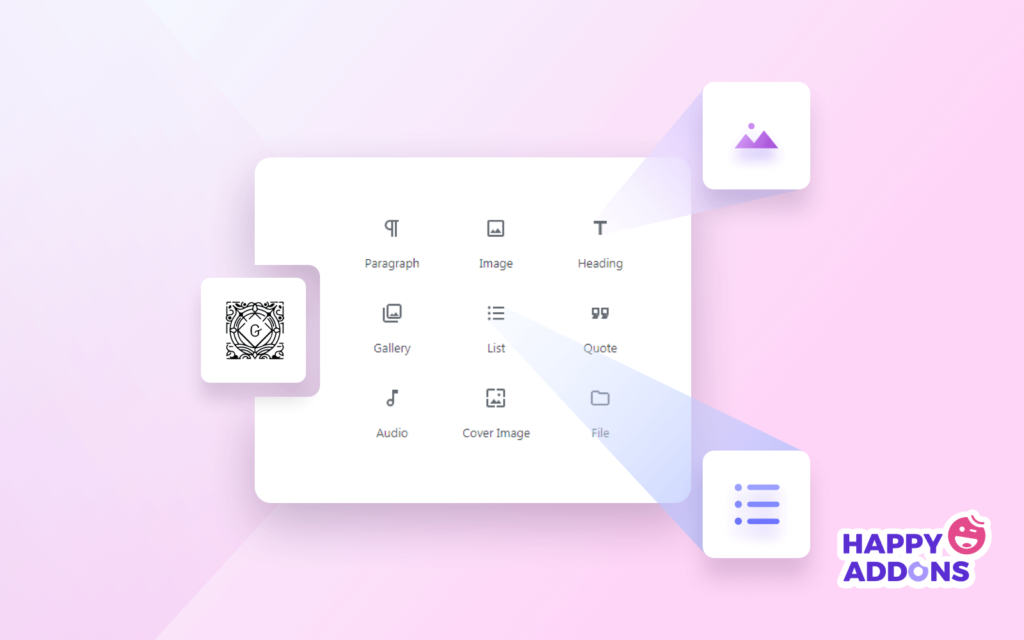
Hitung Mundur Terakhir Pada Pembaruan Editor Gutenberg
Jejak pertama Gutenberg Editor tidak mulus seperti sekarang. Banyak inovasi, proses perbaikan, komponen, kontribusi, dan usaha telah membawa Gutenberg ke sini.
Setiap pembaruan membantu pengguna untuk membuat konten yang kuat dengan mudah. Fitur-fitur di atas tampak cukup keren bagi kami dan berfungsi dengan baik. Selain itu, kami telah mencoba menyediakan Gif dan tangkapan layar yang cukup untuk Anda pahami dengan lebih baik. Anda dapat memeriksa panduan pengguna Blok Gutenberg kami.
Selanjutnya, Anda dapat mengintegrasikan Elementor dan HappyAddons ke situs Anda untuk meningkatkan pengalaman Gutenberg.
Beri tahu kami jika Anda merasa ada masalah atau tidak berfungsi sesuai instruksi. Kami akan mencoba untuk membalas sementara itu.
Semoga harimu menyenangkan!
